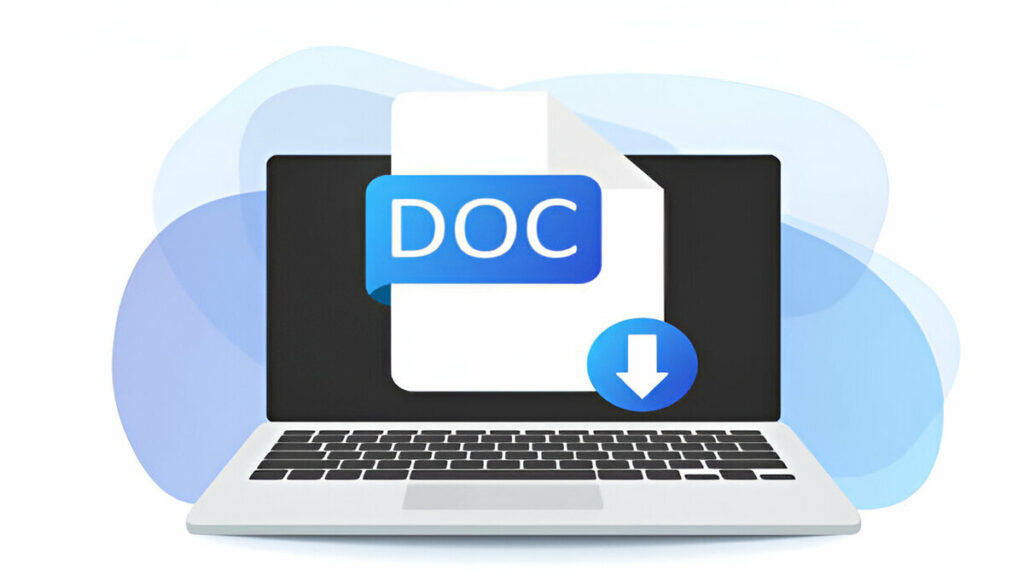Apakah selama ini Anda masih menulis daftar pustaka secara manual? Ada cara yang lebih mudah dan efisien, lo! Dalam artikel ini, Parafrase Indonesia akan membagikan informasi seputar cara membuat daftar pustaka secara otomatis.
Perlu Anda ketahui bahwa terdapat tiga cara untuk menyusun daftar pustaka secara otomatis, yakni menggunakan Ms Word, Mendeley, dan Google Scholar.
Yuk, simak penjelasan selengkapnya berikut ini!
Daftar Isi
ToggleCara Membuat Daftar Pustaka Otomatis Menggunakan Ms Word
Cara pertama yang bisa Anda lakukan untuk membuat daftar pustaka otomatis adalah dengan menggunakan Microsoft Word. Perangkat lunak Microsoft Word atau biasa disingkat Ms Word merupakan salah satu aplikasi pengolah kata yang cukup familier di kalangan masyarakat maupun akademisi untuk menulis karya ilmiah.
Melalui Ms Word, Anda dapat menyusun daftar pustaka secara otomatis, yakni dengan langkah-langkah berikut:
1. Buka Dokumen Menggunakan Microsoft Word
Langkah pertama yang harus Anda lakukan adalah membuka dokumen karya ilmiah aplikasi Ms Word. Jika belum memulai proses menulis, Anda bisa menggunakan Ms Word sedari awal sehingga tidak perlu mengubah format dokumen saat hendak dibuka pada Ms Word.
2. Pilih Menu ‘References’
Setelah membuka dokumen, langkah berikutnya yakni memilih menu ‘References.’ Jika Anda menggunakan aplikasi Ms Word dalam bahasa Indonesia, maka menu ini bernama ‘Referensi.’
3. Pilih Fitur ‘Style’
Anda bisa memilih fitur ‘Style’ yang terdapat dalam menu ‘References.’ Fitur ini berisi format penulisan daftar pustaka yang ingin Anda gunakan dalam penulisan karya tulis ilmiah.
Misalnya, jika Anda ingin menulis daftar pustaka dengan APA Style, maka klik APA pada opsi yang terdapat dalam fitur tersebut.
4. Pilih ‘Insert Citation’
Setelah mengatur gaya penulisan daftar pustaka yang sesuai, Anda bisa memilih ‘Insert Citation’. Kemudian, fitur ‘Add New Source’ yang terdapat dalam bagian ‘Insert Citation.’
5. Isi Informasi yang Tertera di Kotak ‘Create Source’
Ketika Anda memilih ‘Add New Source,’ maka akan muncul kotak ‘Create Source’ pada dokumen yang sedang dibuka. Isi setiap informasi yang diminat oleh kotak tersebut, mulai dari nama penulis, judul sumber, tahun terbit, dan lainnya.
Selain itu, perhatikan juga bagian ‘Type of Source’ untuk memilih jenis sumber yang Anda gunakan dalam penulisan. Beberapa pilihan sumber yang tersedia di bagian tersebut adalah buku, artikel jurnal, prosiding seminar, dan sejenisnya.
6. Klik ‘OK’
Setelah semua informasi sudah sesuai dengan sumber yang digunakan, Anda bisa klik ‘OK’ pada sudut bawah kanan kotak tersebut.
7. Daftar Pustaka Sudah Tertulis
Daftar pustaka yang Anda gunakan dalam penulisan karya ilmiah sudah tertulis dan bisa digunakan.
Cara Membuat Daftar Pustaka Otomatis Menggunakan Mendeley
Cara kedua yang bisa Anda manfaatkan untuk membuat daftar pustaka secara otomatis adalah menggunakan Mendeley. Aplikasi ini merupakan besutan perusahaan Elsevier dan pertama kali diperkenalkan pada tahun 2008.
Mendeley memungkinkan para penggunanya untuk menyisipkan, menuliskan, hingga melakukan pemformatan sitasi dalam sebuah karya ilmiah secara mudah.
Namun, perlu diketahui bahwa Anda harus menghubungkan terlebih dahulu aplikasi Mendeley dengan Ms Word agar bisa menggunakan fitur ini.
Adapun cara menghubungkan aplikasi Mendeley dengan Ms Word adalah:
a. Memasang dan Menghubungkan Mendeley dengan Ms Word
1. Buka Aplikasi Mendeley
Langkah pertama yang harus Anda lakukan adalah membuka aplikasi Mendeley yang sudah terpasang pada perangkat.
2. Masukkan E-mail dan Password Terdaftar
Setelah membuka aplikasi, masukkan e-mail dan password yang Anda gunakan ketika membuat akun di Mendeley.
3. Pilih ‘Install MS Word plug-in’
Langkah berikutnya yakni membuka jendela ‘Welcome’ yang ada pada aplikasi tersebut. Kemudian, klik tombol ‘Install MS Word plug-in’ untuk menghubungkan kedua aplikasi ini. Ketika melakukan proses ini pastikan tidak ada file Ms Word yang sedang dijalankan agar bisa terhubung dengan baik.
4. Pilihan Lain jika Jendela ‘Welcome’ Tidak Muncul
Jika jendela ‘Welcome’ tidak terbuka, Anda bisa memilih menu ‘Tools’ yang ada di Mendeley. Setelah itu, Anda bisa langsung klik ‘Install MS Word plug-in’ yang terdapat pada menu tersebut.
5. Buka Aplikasi Microsoft Word
Setelah proses pemasangan berhasil, buka aplikasi Ms Word untuk memeriksa apakah sudah terhubung dengan Mendeley atau belum.
6. Periksa Bagian ‘References’
Anda bisa memastikan terpasangnya Mendeley dengan membuka menu ‘References’ di Ms Word.
7. Mendeley Sudah Terhubung dan Siap Digunakan
Jika sudah terpasang, maka aplikasi Mendeley sudah muncul dan terhubung dengan Ms Word, sehingga bisa digunakan untuk menulis daftar pustaka secara otomatis.
Tips untuk Mempermudah Penulisan Daftar Pustaka:
- 7 Cara Merapikan Daftar Pustaka di Ms Word, Lengkap dengan Langkah-Langkahnya
- Cara Membuat Daftar Pustaka dari Mendeley
- Cara Mengurutkan Daftar Pustaka Sesuai Abjad di MS Word
- 5 Cara Menulis Daftar Pustaka dari Internet yang Tidak Ada Nama Pengarang
- Cara Menulis Daftar Pustaka dari Internet
b. Membuat Daftar Pustaka Otomatis dengan Mendeley
Setelah proses pemasangan Mendeley berhasil, Anda bisa menggunakan aplikasi ini untuk menulis daftar pustaka secara otomatis. Adapun beberapa tahap yang bisa Anda lakukan untuk membuat daftar pustaka otomatis adalah:
1. Tentukan Gaya Penulisan Daftar Pustaka
Sebelum mencantumkan daftar pustaka, Anda harus menentukan terlebih dahulu gaya atau format yang ingin digunakan dalam penulisan. Anda bisa melihat aturan penulisan yang berlaku agar bisa menentukan format daftar pustaka yang sesuai dalam karya ilmiah.
2. Pilih ‘References’
Selanjutnya, pilih menu ‘References’ pada aplikasi yang Anda gunakan dalam proses penulisan.
3. Pilih Gaya Penulisan yang Sudah Ditentukan
Setelah itu, Anda bisa memilih gaya penulisan yang sudah ditentukan pada bagian awal.
4. Pilih ‘Insert Bibliography’
Kemudian Anda bisa memilih fitur “Insert Bibliography’ pada menu ‘References’ tersebut.
5. Daftar Pustaka Sudah Tertulis Secara Otomatis
Daftar pustaka yang ingin Anda cantumkan akan tertera secara otomatis sesuai dengan format penulisan yang sudah ditentukan sebelumnya.
Cara Membuat Daftar Pustaka Otomatis Menggunakan Google Scholar
Cara terakhir yang bisa Anda lakukan untuk membuat daftar pustaka otomatis adalah menggunakan Google Scholar. Google Scholar merupakan situs yang berisi berbagai macam referensi yang bisa digunakan sebagai rujukan dalam penulisan karya ilmiah.
Berikut cara-cara yang bisa Anda lakukan untuk membuat daftar pustaka otomatis lewat Google Scholar:
1. Buka Laman Google Scholar
Langkah pertama yang harus dilakukan adalah membuka laman Google Scholar pada perangkat yang Anda miliki.
2. Masukkan Kata Kunci
Kemudian, masukkan kata kunci yang sesuai dengan tema pembahasan karya ilmiah yang sedang Anda kerjakan.
3. Pilih Referensi yang Ingin Digunakan
Setelah itu, akan muncul banyak referensi yang bisa Anda manfaatkan sebagai rujukan. Tentukan salah satu referensi yang hendak Anda gunakan sebagai sumber penulisan.
Akan tetapi, Anda tidak perlu mengklik referensi tersebut dan tetap berada di laman pencarian Google Scholar.
4. Klik Ikon ‘Cite’ yang Berada di Bagian Bawah Judul Buku atau Artikel
Setelah menentukan referensi yang akan digunakan, klik ikon ‘Cite’ yang berada di bawah judul sumber tersebut.
5. Pilih Format Penulisan Daftar Pustaka
Nantinya, akan muncul beberapa format penulisan daftar pustaka yang bisa Anda pilih sesuai dengan gaya yang dibutuhkan.
6. Copy Hasil Penulisan ke Dalam Karya Tulis Ilmiah yang Dikerjakan
Hasil penulisan daftar pustaka akan muncul dan Anda bisa langsung copy ke dalam dokumen karya tulis ilmiah.
Cara Membuat Daftar Pustaka Otomatis Menggunakan EndNote
Berikut adalah langkah membuat daftar pustaka dengan EndNote:
- Unduh dan install versi terbaru di situs endnote.com.
- Buka EndNote dan pilih File > New untuk membuat library baru.
- Beri nama library tersebut (misalnya, “My References”) dan simpan di lokasi yang mudah diakses.
- Tambahkan referensi dengan cara Klik References > New Reference.
- Setelah EndNote terinstal, biasanya akan ada tab EndNote di Microsoft Word.
- Jika tab EndNote tidak muncul, pastikan plugin EndNote untuk Word telah diaktifkan. Anda bisa memeriksanya melalui Options > Add-ins di Word.
Itulah cara menulis daftar pustaka secara otomatis lewat Ms Word, Mendeley, dan berbagai tools lainnya. Sudah tidak bingung lagi untuk menulis daftar pustaka bukan?
Yuk, kunjungi artikel selanjutnya di parafraseindonesia.com dan follow Instagram @parafraseindonesia untuk mendapatkan tips serta informasi menarik lainnya!